Wie Nutze ich PHP-XRay in meinem HostPress-Account?
Was ist PHP X-Ray?
PHP X-Ray ist ein zusätzliches Lizenz-Plugin von CloudLinux, welches speziell für die Performanceanalyse individueller PHP-Prozesse entwickelt wurde.
X-Ray bietet detaillierte Informationen zu Performanceproblemen bezüglich deiner WordPress Installation und zeigt auf, warum gewisse Prozesse auf deiner Webseite nicht wie gewünscht performen.
Wie bekomme ich PHP X-Ray für meiner Website?
X-Ray kann im Kundencenter unter „Addons“ gebucht werden und ist nur für Kunden mit einem eigenen Server verfügbar.
Wie verwende ich PHP X-Ray?
Sobald X-Ray durch uns installiert wurde, findest du dies in deinem Plesk Control Panel. Hierzu rufst du deine Domain in Plesk auf und findest dann den Button „X-Ray“ auf der rechten Seite.
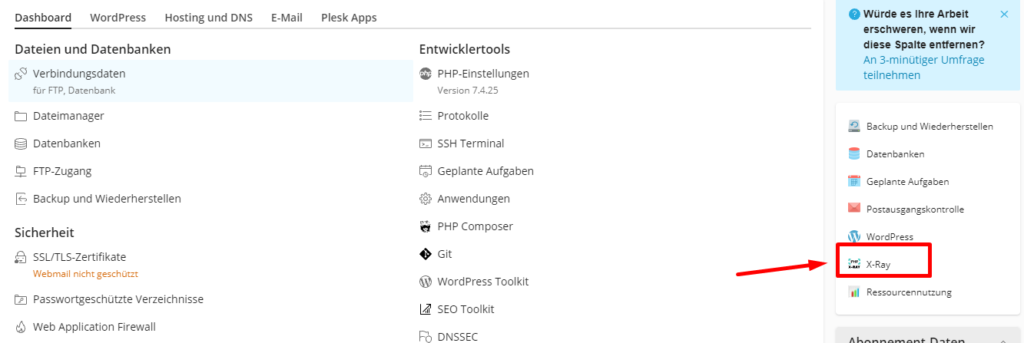
Hier kannst du nun auf dem Button „Start Tracing“ einen X-Ray Überwachungstask anlegen.

Hier wählst du nun deine Domain, sowie die Unterverzeichnisse aus und kannst einstellen, wie viele Anfragen durch X-Ray überwacht werden sollen, bis der Task endet.
Unter Advanced Settings kann hier auch eingestellt werden, dass nur die Anfragen von bestimmten IPs oder alle Anfragen überwacht werden sollen. Ebenfalls lässt sich hier ein Zeitfenster für die Überwachung einstellen, wobei die maximale Ausführungszeit pro X-Ray Task 2 Stunden beträgt.
Wenn du bei Verzeichnisse das Symbol * einträgst, werden alle Unterverzeichnisse der Domain mit ausgewertet.
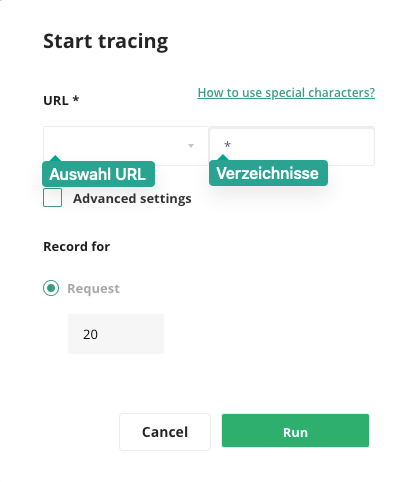
Durch das Klicken des Buttons „Run“ wird der Trace gestartet.
Jetzt läuft der Trace und erscheint als Eintrag im Menü mit einigen Informationen zum laufenden oder schon abgeschlossenen Task.

Auswertung der Log
Durch Anklicken des Auges am rechten Rand kannst du dir die Ergebnisse (Log) des Tasks anzeigen lassen.
Im Idealfall wird X-Ray keinerlei langsame Abfragen finden können, wie in folgendem Screenshot zu sehen.
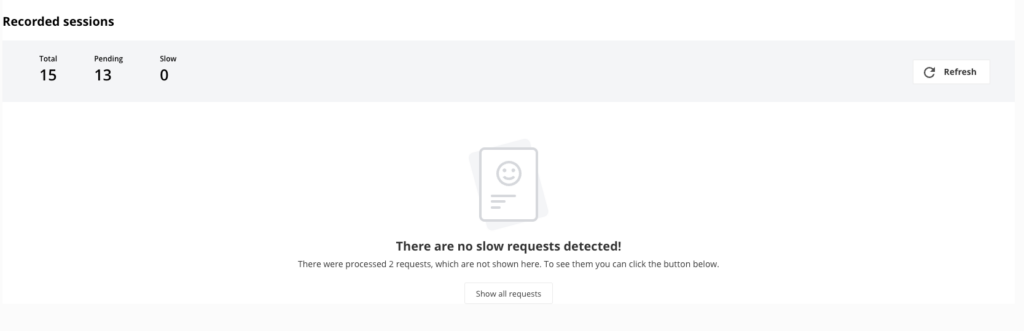
Findet X-Ray jedoch langsame Abfragen, dann werden dir diese hier aufgelistet mit Informationen zur URL, IP-Adresse, Startzeit und Dauer der Abfrage.
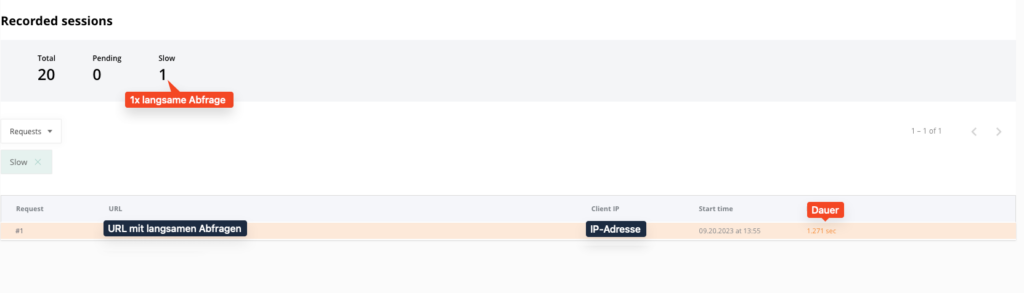
Wählst du nun durch Anklicken des Requests diesen aus, öffnet sich ein weiteres Folgemenü, in welchem du sehr detaillierte Informationen zu dem Request erhälst.
Diese umfassen zum Beispiel beteiligte Plugins und die Ausführungszeit der einzelnen Schritte.
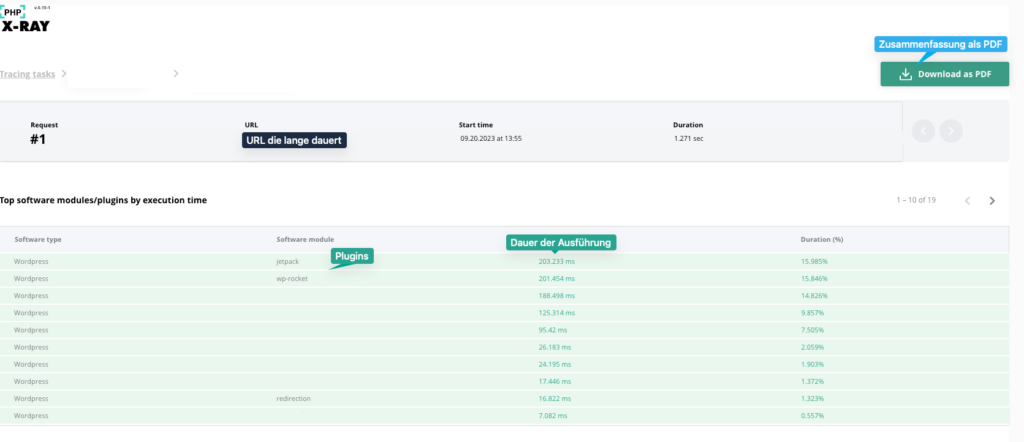
Welche Daten werden von PHP X-Ray analysiert?
Das PHP X-Ray Tool analysiert und speichert folgende Daten:
Datenbankabfragen
- DB Query – Datenbankzugriffe per SQL-Abfrage
- File – Datensatz und Zeile der ausgeführten Abfrage und Rückverfolgung
- Softwaremodule – Name des WordPress Plugins, welches die Abfrage gestartet hat. Ist kein Plugin vorhanden, wird hier die Funktion angezeigt, welche für die Abfrage verantwortlich ist.
- Calls – Anzahl der gleichen SQL-Abfragen
- Duration – Ausführungszeit einer Abfrage im prozentualen Bezug zur maximalen Dauer bis zur Ausführung
Externe Abfragen
- URL – Die URL der ausgeführten Abfrage
- File – Datensatz und Zeile der ausgeführten Abfrage und Rückverfolgung
- Duration – Ausführungszeit einer Abfrage im prozentualen Bezug zur maximalen Dauer bis zur Ausführung
Systemfunktionen
- Function – die ausgeführte Funktion
- File – Datensatz und Zeile der ausgeführten Abfrage und Rückverfolgung
- Duration – Ausführungszeit einer Abfrage im prozentualen Bezug zur maximalen Dauer bis zur Ausführung
Wie stoppe oder lösche ich einen angelegte Task?
Der Tracing Task kann durch tippen auf den „Stop“ Button angehalten werden. Durch einen Klick auf den „Papierkorb“ Button wird der Task gelöscht.